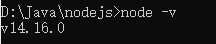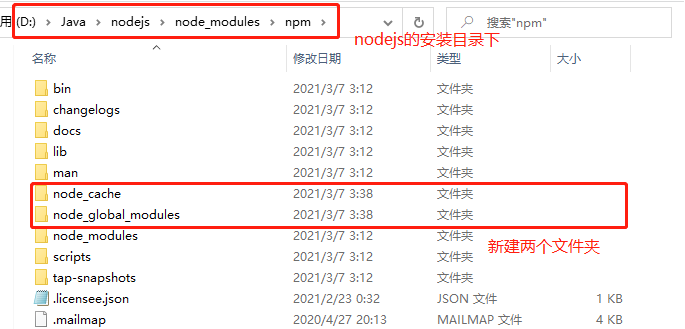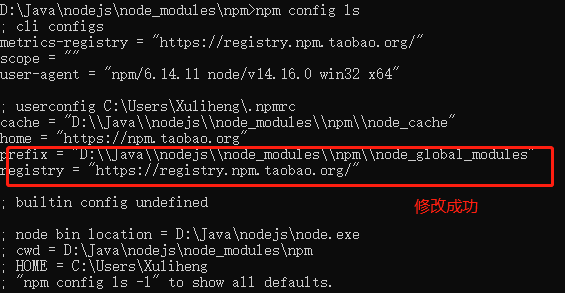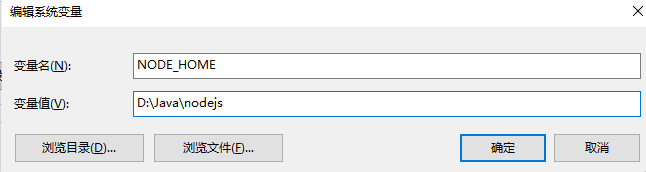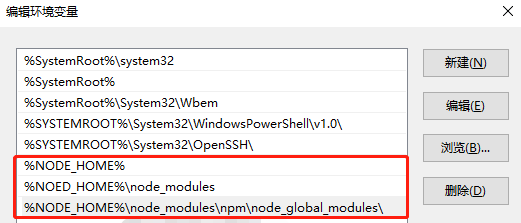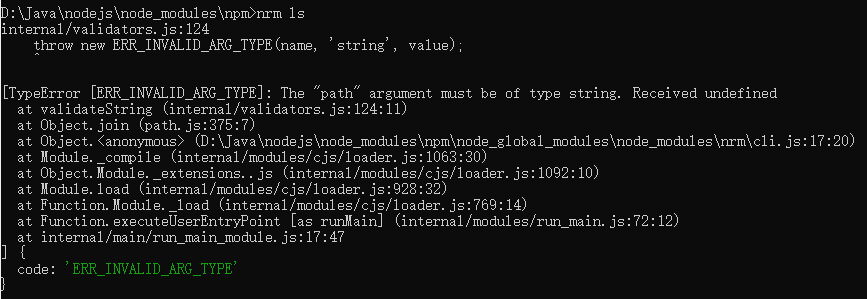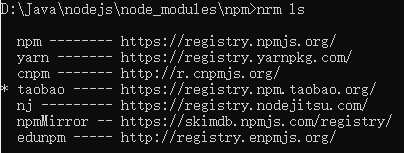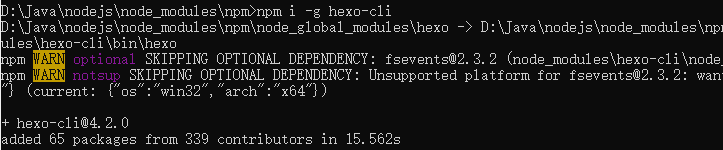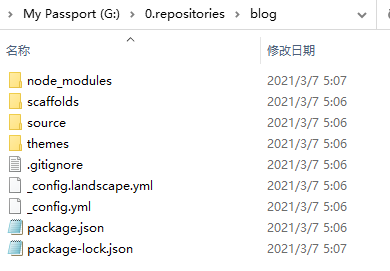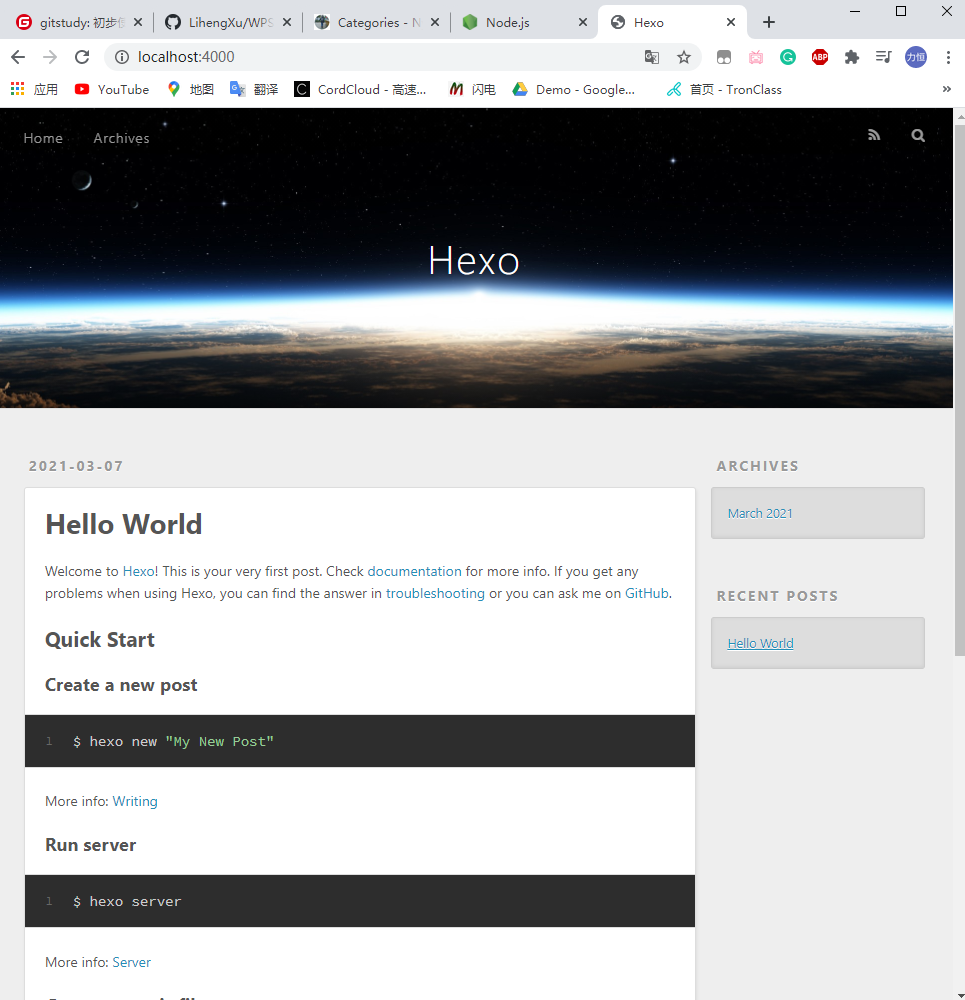HEXO框架搭建个人博客
一、 环境搭建
1. nodejs安装
1.1 下载
下载地址(选择LTS稳定版):https://nodejs.org/en/
下载之后直接默认安装,一路next(建议不要放在C盘)
1.2 测试nodejs
打开windows的命令行工具输入
node -v
Copy
显示版本号则安装成功
1.3 测试npm
# npm是nodejs安装时默认安装的
# 直接在windows的命令行工具输入
npm -v
Copy
显示如下则安装成功, npm管理工具用于安装Hexo框架
1.4 安装nrm(需要一点耐心)
nrm的安装原因:需要切换下载源到国内镜像源,提升下载速度
- 默认npm的全局安装路径在C盘,我们需要修改到nodejs的安装目录,新建两个文件夹:
node_global_modules和node_cache
-
在命令行执行以下两条命令修改npm配置
npm config set prefix "D:\Java\nodejs\node_modules\npm\node_global_modules" npm config set cache "D:\Java\nodejs\node_modules\npm\node_cache" Copy -
执行后输入以下命令,查看npm配置结果
npm config ls Copy
- 验证配置成功后,需要配置环境变量。在环境变量中,新建一个系统变量,变量名:
NODE_HOME,变量值:D:\dev\nodejs,效果如图:
-
在系统环境变量
Path变量名中,新建变量值:%NODE_HOME% %NOED_HOME%\node_modules %NODE_HOME%\node_modules\npm\node_global_modules\ Copy
效果如图:
-
保存后重新打开命令行工具,执行性全局安装
npm install nrm -g Copy安装结束后如图:
-
在命令行输入指令查看下载源,可能会报错如下图:
nrm ls Copy -
找到nrm目录(错误第四行)
at Object.<anonymous> (D:\Java\nodejs\node_modules\npm\node_global_modules\node_modules\nrm\cli.js:17:20) Copy -
打开cli.js 第17行修改成
//const NRMRC = path.join(process.env.HOME, '.nrmrc'); (删除) const NRMRC = path.join(process.env[(process.platform == 'win32') ? 'USERPROFILE' : 'HOME'], '.nrmrc'); Copy -
重新输入
nrm ls查看下载源 -
修改下载源指令,推荐选择taobao
nrm use taobao # 选择淘宝 Copy
2. 安装Hexo框架
2.1 安装hexo-cli脚手架
打开命令行输入
npm i -g hexo-cli
Copy
安装成功如图:
2.2 验证hexo-cli安装成功
命令行输入测试
hexo -v
Copy
结果如图:
3. 安装Git
具体可以参考我的Git总结
二、使用Hexo搭建博客
1. 创建项目文件夹
在本地硬盘创建并进入项目文件夹(blog),并在该文件夹下打开命令行工具
2. 初始化blog项目
使用hexo命令初始化项目
hexo init
Copy
初始化项目文件如图:
3. 运行hexo服务预览博客
在当前路径下输入命令
hexo s
Copy
命令行出现访问路径,直接点击访问即可
默认样式如图:
4. 创建文章
在当前路径下输入命令
hexo n 'hexo test'
Copy
回车后出现以标题命名的.md文件路径,打开该文件编辑文章内容
5. 更新文章
命令行输入指令
hexo clean # 清理缓存
hexo g # 解析生成
hexo s # 运行hexo服务预览博客
Copy
三、 博客部署到GitHub
1. 登陆GitHub创建仓库
创建仓库命:git_name.github.io (注意第一个.前面一定是账户名)
2. 在本地目录安装git部署插件
在项目根目录下打开命令行工具输入如下
npm install --save hexo-deployer-git # --save 表示只在本目录下安装
Copy
3. 修改项目根目录下的配置文件
找到_config.yaml文件
找到最下面的deploy:type 进行编辑:
# Deployment
## Docs: https://hexo.io/docs/one-command-deployment
deploy:
type: 'git'
repo: https://github.com/git_name/git_name.github.io.git
# repo : github上创建的仓库地址
branch: master
Copy
4. 部署到GitHub
项目根目录下打开命令行输入
hexo d
Copy
提示你输入GitHub账户和密码后将代码提交到GitHub仓库
通过GitHub链接可访问博客
四、 更换主题
1. 下载主题
将主题文件下载到本地项目的theme文件夹
在本地项目根目录下打开命令行输入
git clone https://github.com/fluid-dev/hexo-theme-fluid.git themes/fluid
Copy
2. 修改配置 _config.yml
找到#Extensions项的theme
# Extensions
## Plugins: https://hexo.io/plugins/
## Themes: https://hexo.io/themes/
theme: fluid
Copy
3. 更新并重新部署
hexo clean # 清理缓存
hexo g # 解析生成
hexo s # 运行hexo服务预览
hexo d # 部署到github
/fluid
Copy
2. 修改配置 _config.yml
找到#Extensions项的theme
# Extensions
## Plugins: https://hexo.io/plugins/
## Themes: https://hexo.io/themes/
theme: fluid
Copy
3. 更新并重新部署
hexo clean # 清理缓存
hexo g # 解析生成
hexo s # 运行hexo服务预览
hexo d # 部署到github